Reklaam
Kui Microsoft väljastas Windows 10 tehnilise eelvaate, installeerisid paljud kasutajad selle ilma teise mõtteta. Selgus, et on põhioperatsioonisüsteemina ei sobi Miks ei peaks Windows 10 tehniline eelvaade olema teie peamine OSKui arvate, et Windows 10 on klahvilogija, ei tea te tehnilise eelvaate eesmärgi kohta midagi. See on OK, sest me oleme siin, et selgitada. Loe rohkem ja kasutajad segunesid Windows 7 või 8 juurde naasmisega. Kui see oleks olnud, poleks see midagi vaja olnud kasutas selle asemel virtuaalset masinat 3 lihtsat viisi Windows 10 tehnilise eelvaate installimiseksVõite proovida tasuta Windows 10 tehnilist eelvaadet ja aidata Microsoftil oma uut lipulaeva opsüsteemi lihvida. Enne installimist veenduge, et valisite oma vajadustele parima meetodi. Loe rohkem .
Kui mõiste “virtuaalne masin” hõljub üle teie pea, ärge muretsege. See pole nii raske kui arvate ja selle kasutamisest on teile palju kasu. Siin on miks.
Mis on virtuaalne masin?
Lihtsamalt öeldes: a virtuaalne masin (VM)
on programm, mis võimaldab teil jäljendada oma arvutis eraldi operatsioonisüsteemi. Teie peamist opsüsteemi nimetatakse peremees samal ajal kui emuleeritud operatsioonisüsteemi nimetatakse külaline. Näiteks saate virtualiseerimise võlu kaudu käivitada jäljendatud Ubuntu külalist Windowsi hostis.Muidugi on virtualiseerimise teema sellest palju keerukam, kuid te ei pea teadma, kuidas virtuaalne masin töötab, kui soovite vaid seda kasutada. Uudishimulike jaoks saate tutvuda meiega ülevaade virtuaalsetest masinatest Mis on virtuaalne masin? Kõik, mida peate teadmaVirtuaalsed masinad võimaldavad teil praeguses arvutis käivitada muid opsüsteeme. Siit saate teada, mida peaksite nende kohta teadma. Loe rohkem rohkem informatsiooni.

Isiklikuks kasutamiseks mõeldud VM-i valimine pole tegelikult nii keeruline:
- VirtualBox: Vaieldamatult kõige populaarsem tasuta virtualiseerimisprogramm. Sellel on palju lisafunktsioone 5 loomingulist kasutamist virtuaalse kasti jaoks, mida te tõenäoliselt kunagi ei kaalunudProovige arvutis Androidi, Windows 8, mis tahes reaalajas CD-d ja palju muud, ilma et peaksite oma alglaadijat (või veel hullem) segama. VirtualBoxiga on see loomingulise mõtlemise korral lihtne. VirtualBox pakub teile lihtsat viisi ... Loe rohkem ega ole saadaval esmaklassilises versioonis, nii et saate kõik kohe karbist välja. Lihtne kasutada ja väga soovitatav.
- VMware Player: Laialdaselt VirtualBoxi peamiseks konkurendiks peetav VMware Player on VMware premium-virtualiseerimistarkvara tasuta versioon. Sellel pole täisfunktsioone (tasuta kasutamise piirangud), kuid see on siiski väärt kasutamist, kui teile ei meeldi VirtualBox.
- Paralleli töölaud: Kui vajate Mac-hostis virtualiseerimist, siis peaksite seda tegema. See pole tasuta (hinnaga 80 USD USD), kuid see on tõesti hea. Macis alternatiivse tasulise lahenduse leidmiseks uurige VMware Fusioni (hind 70 USD).
Ilma virtualiseerimiseta on teie võimalused uue opsüsteemi testimiseks piiratud. Võite kas kahekordne boot (mille seadistamine võib olenevalt asjaoludest olla keeruline) või võite installida a-le eraldi masin (mis pole alati saadaval).
Kui te ei tea, mida teete, soovitame tungivalt kasutada virtuaalset masinat.
Virtuaalse masina eelised
Virtuaalse masina peamine eelis on see, et see pakub a liivakasti keskkond opsüsteemi jaoks: host OS annab juurdepääsu kindlale kontrollitud ressursile, mida külaline OS saab kasutada, takistades samal ajal juurdepääsu kõigile muudele ressurssidele. Teisisõnu saab külalis OS mängida ainult liivaga, mida host OS pakub.
Miks see oluline on?
Pole tähtis, mida te teete, võite olla kindel, et host OS ja külaline OS on täiesti eraldi. See annab teile virtuaalarvuti piires eksperimenteerimise vaba vabaduse, kartmata, et andmeid mõjutatakse väljaspool virtuaalmasinat.
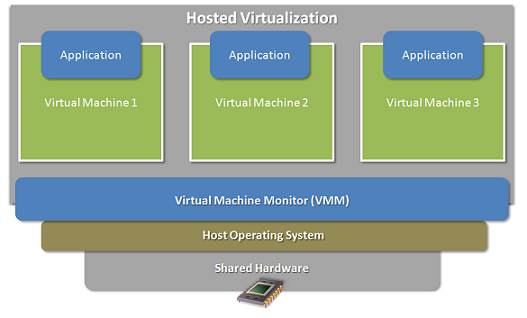
Samuti, kui juhtub, et hangite mõne OS-i kasutamisel viiruse, ei saa see amokki käituda ja host OS-i kahjustada. Virtuaalses masinas pahatahtlikku tarkvara seob sama liivakast kui operatsioonisüsteem ise.
Kui midagi läheb valesti ja te ei saa külalis OS-i enam käivitada, saate selle uuesti installida ja alustada probleemideta. Kui otsustate, et teatud OS pole teie jaoks, saate selle ühe klõpsuga desinstallida. Ühe virtuaalse masina all saate ilma igasuguse riskita proovida kümneid erinevaid opsüsteeme.
Liivakasti kontseptsioon on olemas ka mujal. Näiteks töötab Chrome oma vahekaardid turvalisuse maksimeerimiseks liivakastides, samal ajal kui Firefox töötab sarnastel põhjustel oma pistikprogrammid liivakastis. Lisateabe saamiseks vaadake meie artiklit miks liivakastid on head Mis on liivakast ja miks peaksite mängima ühesTugevalt ühendatavad programmid võivad palju ära teha, kuid need on ka avatud kutse halbade häkkerite streikimiseks. Streikide edukaks muutmiseks peaks arendaja märkama ja sulgema iga augu ... Loe rohkem .
Virtuaalse masina puudused
Kuigi virtuaalsed masinad on vinge, nad pole täiuslikud.
Võib-olla on suurim varjukülg see, et külaline OS on host OS-ile allutatud. Kui külalisega midagi juhtub, jääb peremees hästi; vastupidine pole tõsi. Kui masina andmed rikutakse, võib see mõjutada külalist, muutes selle koguni kasutamiskõlbmatuks. See pole tõenäoline sündmus, kuid siiski võimalik.
Sina samuti ära saa oma arvuti täisvõimsust külalise OS-is. Lõppkokkuvõttes töötab külaline endiselt hostina programmina ja host nõuab külalise töötamiseks alati mõnda arvuti ressurssi (peamiselt CPU). Selle tulemusel töötab virtualiseeritud OS halvemini kui siis, kui see oleks algselt installitud.

Lõpuks, sõltuvalt teie seadistusest, on see võimalik sattuda külalise juhi probleemidesse. Kui virtualiseerimistarkvara küpseb, on see üha vähem probleem, kuid kui teie kombinatsioon riistvara + virtuaalset masinat + operatsioonisüsteemi ei toetata, võite avastada, et mõned komponendid seda ei toeta funktsiooni.
Kuid suure pildi vaatepunktist kaaluvad eelised need puudused üles. Virtuaalsed masinad lahendavad mitmeid tõsiseid probleeme ja need puudused pole halvimal juhul muud kui ebamugavused.
Kas katsetate uut opsüsteemi? Kasutage alati virtuaalset masinat! Pole lihtsalt põhjust seda mitte teha. Te kaotate millestki ilma, et saaksite ikkagi kõik. Õppimiskõver on madal ja tänate end lõpuks selle eest.
Kui olete veendunud, alustage VirtualBoxiga Kuidas kasutada VirtualBoxesi tasuta pilte avatud lähtekoodiga opsüsteemide testimiseks ja käitamiseks [Linux]Proovige kiiresti mitmesuguseid avatud lähtekoodiga opsüsteeme, mõned on teile tuttavad, teised mitte. Nüüd saate hakata sirvima veebisaidil Virtualboxes, mis võtab peaaegu kogu töö ära ... Loe rohkem või alustage VMware Playeriga Käitage VMware Playeriga korraga mitut operatsioonisüsteemiOleme sellel saidil MakeUseOf VirtualBoxis tähelepanu pööranud ja seda mõjuval põhjusel. Kuid VirtualBox ei ole teie ainus võimalus tasuta virtuaalsete masinate loomiseks ja kasutamiseks. VMware'i tasuta toode VMware Player on sama hea ... Loe rohkem nüüd. Kas küsimusi on? Mured? Kas teil on VM veteranide jaoks näpunäiteid või nõuandeid, mida jagada? Andke meile sellest teada, saates allpool kommentaari. Aitäh!
Kujutise krediit: Windowsi emulatsioon Flickri kaudu, Virtualiseerimisskeem riiklike instrumentide kaudu, Riistvaraviga Shutterstocki kaudu
Joel Lee'l on B.S. arvutiteaduses ja üle kuue aasta kestnud erialase kirjutamise kogemus. Ta on MakeUseOfi peatoimetaja.


